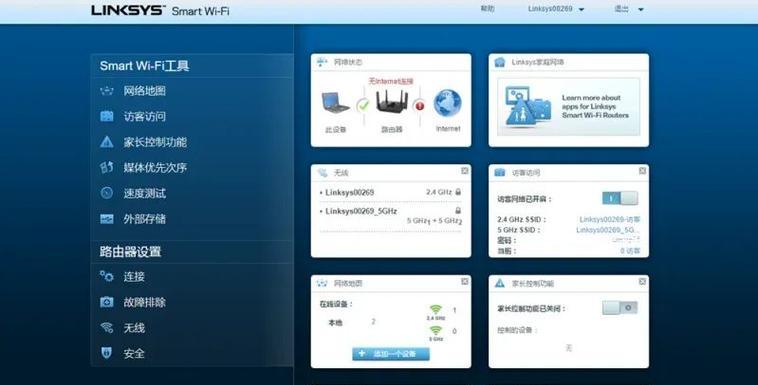批量修改文件名的方法有哪些?批量重命名文件名字的技巧是什么?
在处理大量文件时,逐一重命名既耗时又容易出错。学会批量修改文件名,不仅提高了工作效率,而且是日常工作中的必备技能。本文将详尽介绍批量修改文件名的方法和技巧,帮助您快速掌握这一技能,提升工作效率。
一、理解批量修改文件名的需求
在开始之前,我们需要明确批量修改文件名的需求。这可能是因为文件名太长、不规范或需要根据某种规则进行分类。无论是出于哪种原因,批量重命名能够让我们快速而准确地管理文件。

二、使用文件管理软件批量修改文件名
1.Windows资源管理器方法
在Windows系统中,使用资源管理器进行批量重命名是一种简单快捷的方法。请按照以下步骤操作:
选择要重命名的文件,点击右键选择“重命名”。
输入新的文件名,然后按Enter键。
系统会自动为所有选中的文件加上递增编号。
2.使用第三方批量重命名工具
第三方批量重命名工具往往具备更多的功能。以“TotalCommander”为例,它支持通过正则表达式进行复杂的文件名匹配和替换。操作步骤如下:
打开TotalCommander,选中你想要重命名的文件。
按下Ctrl+M快捷键打开批量重命名窗口。
输入重命名规则,例如使用“%n%03i”来给文件编号。
3.使用命令行批处理
对于熟练掌握命令行的用户,Windows命令提示符或PowerShell可以提供强大的批量重命名功能:
```batch
for/l%%iin(1,1,10)doren"file%%i.txt""newfile%%i.txt"
```
上面的批处理命令会将`file1.txt`到`file10.txt`更改为`newfile1.txt`到`newfile10.txt`。

三、批量修改文件名的技巧
1.使用通配符
通配符能够帮助你匹配特定模式的文件名。使用`*.txt`可以匹配所有的文本文件。
2.利用文件属性进行分批处理
有时候,我们只想对特定属性的文件进行批量修改。这时可以利用文件的创建日期、大小等属性进行筛选。
3.使用文本编辑器辅助
通过将文件名导入到文本编辑器(如Notepad++),编辑好新的文件名后,再用脚本或第三方工具将这些文件名应用到原文件。
4.常见问题解答
问:批量重命名后,如何确保文件名不会冲突?
答:在设计文件名规则时,可加入唯一标识符,如日期或时间戳,确保每个文件名都是唯一的。
问:如何快速恢复批量重命名前的文件名?
答:事先创建一个文件名列表,在批量重命名之前和之后都保留备份。如果需要恢复,可以使用脚本或批量重命名工具将其重新应用。

四、注意事项
在进行批量重命名操作时,一定要注意以下几点:
备份工作:在修改之前,务必备份原文件,防止不可逆转的错误发生。
检查规则:在应用重命名规则之前,先检查几个文件,确保规则符合预期。
文件锁定:关闭正在使用这些文件的应用程序,以免在批量修改过程中出现文件被占用的错误。
五、
批量修改文件名是提升文件管理效率的重要手段。通过资源管理器、第三方工具或命令行,我们可以根据不同的需求和环境选择合适的方法。记住使用通配符、文件属性和文本编辑器辅助,可以让你的批量重命名操作更加灵活和高效。始终要记得做好文件备份,确保操作的安全性。有了这些知识,相信您能轻松应对文件管理中的各种挑战。
版权声明:本文内容由互联网用户自发贡献,该文观点仅代表作者本人。本站仅提供信息存储空间服务,不拥有所有权,不承担相关法律责任。如发现本站有涉嫌抄袭侵权/违法违规的内容, 请发送邮件至 3561739510@qq.com 举报,一经查实,本站将立刻删除。
- 上一篇: 家庭2个路由器怎么设置?
- 下一篇: 云服务器隐藏成本有哪些?
- 站长推荐
- 热门tag
- 标签列表
- 友情链接